“GmailへHotmailのメールをカンタンにインポートする方法”へのコメント1つ
Kozaiker: 2014-03-19 12:01
はじめまして。
私もHotmailをGmailへ転送させようと思いましたが、
Hotmail側で拒否されました。コメント
指定のユーザー名とパスワードによる POP3 アクセスはサーバーで拒否されました。どうしたら良いでしょうか??
あと、他のGmailやYahooメールも転送したいと思いますが
方法は同じでしょうか??
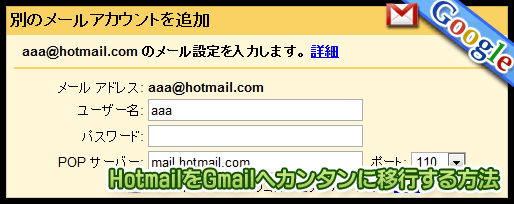
私の友人がHotmailからGmailへの乗り換えを決意しました。私のTwitterのアバターを作ってくれた人です。まあ、切り抜いたのは私なので伝わりづらいかもしれませんがw
この絶妙なタイミングで、Google Operating SystemがHotmailからGmailへ移行する方法を紹介していたので備忘録も兼ねて共有しておきます。
今まではHotmailからGmailへ移行するのに、若干面倒な手順が必要だったと思いますが、HotmailがPOP3に対応したことで、その手順がかなり楽になりました。その手順を下記に。

「設定」のアカウントタブを開き、「別のアカウントからメールを受信:」の「自分のメールアカウントを追加」をクリック
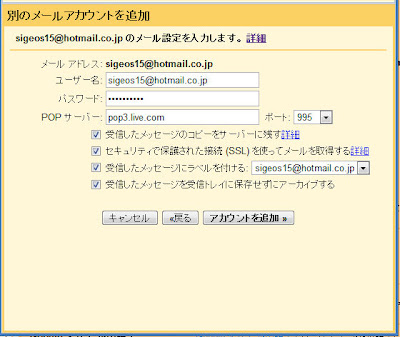
↑ユーザー名にはアカウントのみ表示されますが、Hotmailのアドレスを入力し直します。そしてHotmailのパスワードを入力し、POP サーバーを以下のように指定。
POP サーバー:pop3.live.com
ポート:995
あとはチェックボックスで任意の設定を行います。
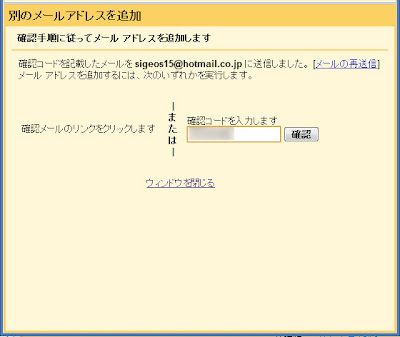
↑Gmailの設定へ戻り、確認コードを入力して「確認」ボタンを押して完了。(このページを閉じてしまっていた場合はHotmailに届いている確認用リンクをクリックすればOKです。)
Hotmailから乗り換えた感想を聞いてみると、まだ慣れないもののメールに対する考え方が変わったとかw
まだ使われていない方は移行しないまでも、一度試してみることをオススメします。
Via:Import Your Old Hotmail Messages into Gmail

はじめまして。
私もHotmailをGmailへ転送させようと思いましたが、
Hotmail側で拒否されました。
コメント
指定のユーザー名とパスワードによる POP3 アクセスはサーバーで拒否されました。
どうしたら良いでしょうか??
あと、他のGmailやYahooメールも転送したいと思いますが
方法は同じでしょうか??